Як налаштувати мікрофон в Скайпі - все про комп'ютери
Skype – одна з найбільш популярних програм для спілкування в інтернеті. Використовуючи Skype можна спілкуватися за допомогою текстової листування, голосу або відео. І якщо з текстовою листуванням зазвичай проблем не виникає, то при спілкуванні за допомогою голосу і відео користувачі не рідко стикаються з поганим звуком. Найчастіше це погана чутність, шум, перешкоди і відлуння. У цьому матеріалі ми розповімо про те, як налаштувати мікрофон в Скайпі таким чином, щоб ці проблеми вас більше не турбували.
Системні налаштування мікрофону для спілкування в Skype
Якщо у вас виникають проблеми з мікрофоном в Скайпі, то перше, що потрібно зробити, це перевірити системні налаштування мікрофону. Системні налаштування, це налаштування мікрофону в самій операційній системі Windows. Для того щоб отримати доступ до цих налаштувань знайдіть іконку динаміка на панелі завдань (правий нижній кут екрану) і натисніть на неї правою кнопкою мишки. Після цього на екрані з'явиться невелике меню, в якому потрібно вибрати «Записуючі пристрої».
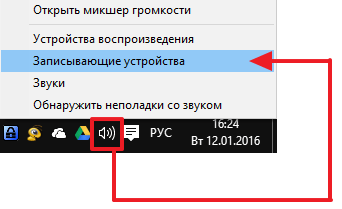
Також ви можете відкрити системні налаштування мікрофону через «Панель управління». Для цього відкрийте «Панель управління», потім перейдіть в розділ «Обладнання і звук – Звук» і перейдіть на вкладку «Запис».

В результаті описаних вище дій перед вами повинно відкритися вікно «Звук» на вкладці «Запис». Тут повинен відображатися ваш мікрофон. Якщо мікрофона тут немає, то можливо він не підключений до комп'ютера або на комп'ютері не інстальовано драйвери для звукової карти. У цьому випадку виправте ці проблеми і потім поверніться до налаштування мікрофону в Скайпі. Якщо ж мікрофон присутній, то вам потрібно виділити її мишкою і натиснути на кнопку «Властивості».
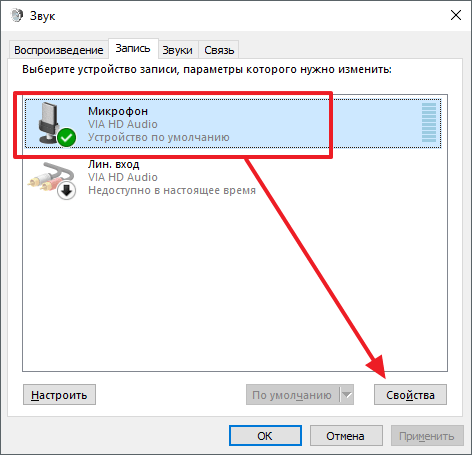
Після цього ви потрапите у вікно з налаштуваннями мікрофона. Тут є кілька вкладок. На першій вкладці, яка називається «Загальні» потрібно переконатися, що мікрофон включений. В низу вікна є випадний список, там повинно бути вибрано значення «Використовувати цей пристрій (вкл.)». В іншому випадку звуку, Skype не буде.
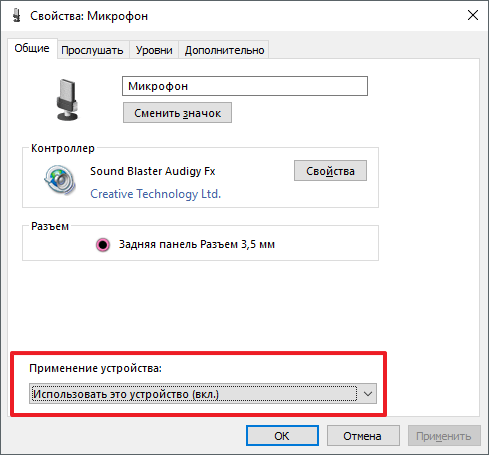
Наступна вкладка називається «Прослухати». Тут потрібно переконатися, що функція «Прослухати з даного пристрою» відключена. Оскільки дана функція може створювати додатковий ехо при спілкуванні в Скайпі.
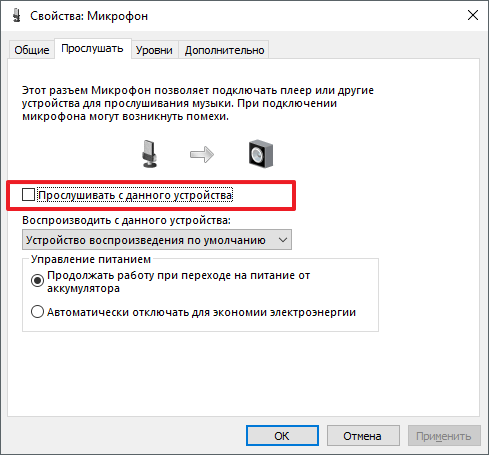
Наступна вкладка називається «Рівні» і вона є найбільш важливою при налаштуванні мікрофона в Скайпі. Тут можна змінити два значення: Мікрофон і Посилення мікрофона.

На останній вкладці, яка називається «Додатково», розміщені налаштування розрядності і частоти дискретитации. Тут краще всього натиснути на кнопку «За замовчуванням» для того щоб встановити стандартні значення.
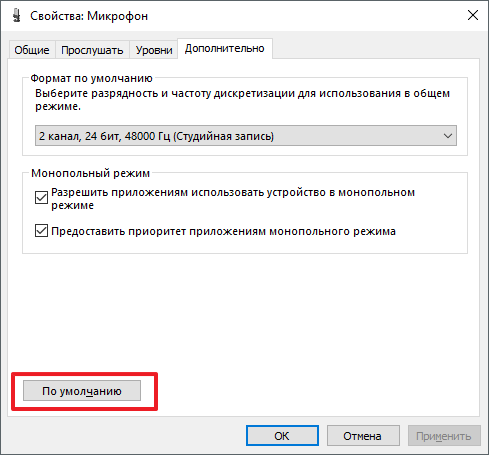
На цьому налаштування мікрофону для Скайпу практично завершена. Все, що вам залишилося, це зайти безпосередньо в сам Скайп і перевірити налаштування там.
Налаштування мікрофону в Скайпі
Для того щоб отримати доступ до налаштувань мікрофона в Скайпі, відкрийте меню «Інструменти» і потім виберіть пункт «Налаштування».
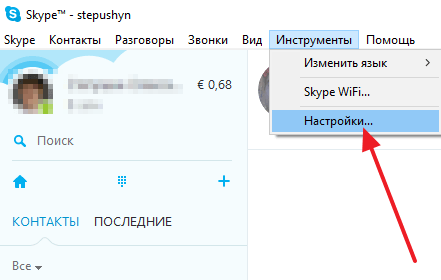
Після того як налаштування Скайпу відкриються, перейдіть в розділ «Налаштування звуку».
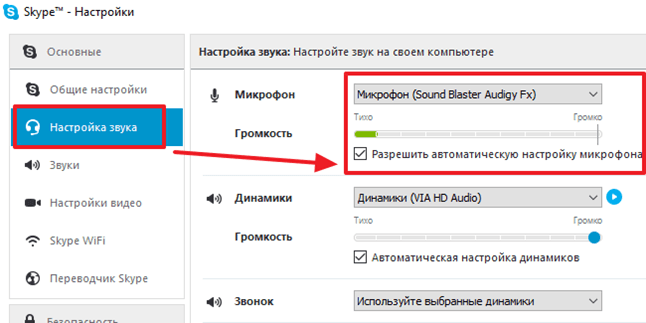
Як можна помітити, налаштувань тут зовсім мало. Все, що тут можна зробити, це вибрати мікрофон зі списку, змінювати гучність або включити функцію автоматичного налаштування мікрофону.